advertisement
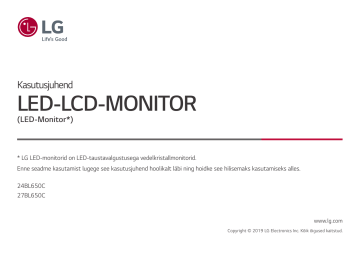
Kasutusjuhend
LED-LCD-MONITOR
(LED-Monitor*)
* LG LED-monitorid on LED-taustavalgustusega vedelkristallmonitorid.
Enne seadme kasutamist lugege see kasutusjuhend hoolikalt läbi ning hoidke see hilisemaks kasutamiseks alles.
24BL650C
27BL650C www.lg.com
Copyright © 2019 LG Electronics Inc. Kõik õigused kaitstud.
2
SISUKORD
LITSENTS .................................................... 2
MONTEERIMINE JA ETTEVALMISTAMINE ... 3
MONITORI KASUTAMINE ............................ 9
KASUTAJA SEADED ................................... 11
TÕRKEOTSING ........................................... 19
TOOTE TEHNILISED ANDMED .................... 20
LITSENTS
Igal mudelil on oma litsents. Litsentsi kohta lisateabe saamiseks külastage veebilehte
www.lg.com
.
The terms HDMI and HDMI High-Definition Multimedia Interface, and the HDMI Logo are trademarks or registered trademarks of
HDMI Licensing Administrator, Inc. in the United States and other countries.
The SuperSpeed USB Trident logo is a registered trademark of USB
Implementers Forum, Inc.
* USB Type-C TM and USB-C TM are trademarks of USB Implementers Forum.
MONTEERIMINE JA ETTEVALMISTAMINE
ETTEVAATUST
•
Teie ohutuse ja toote talitluse tagamiseks kasutage alati originaalosasid.
•
Toote garantii ei hüvita järeletehtud osadest põhjustatud kahjustusi või vigastusi.
•
Soovitatav on kasutada kaasasolevaid komponente.
•
Kasutades üldiselt, LG heakskiiduta kaableid, ei pruugi ekraan pilti kuvada või esineda võib pildimüra.
•
Käesoleva dokumendi joonised tähistavad tüüpprotseduure, mistõttu võivad joonised tegelikust tootest erineda.
•
Toote kokkupanemisel ärge kandke kruvi osadele võõraineid (õlid, määrdeained jne). (Vastasel juhul võite toodet kahjustada).
•
Ärge keerake kruvisid liiga tugevasti kinni, sest nii võib monitor viga saada. Sellisel viisil tekitatud kahjustused ei kuulu garantii korras hüvitamisele.
•
Ärge kandke monitori tagurpidi, statiivi alusest kinni hoides. See võib põhjustada monitori statiivi küljest lahti tulemise ja vigastusi.
•
Monitori tõstmisel või teisaldamisel ärge puudutage monitori ekraani. Monitori ekraanile avaldatav jõud võib ekraani kahjustada.
MÄRKUS
•
Osad võivad juhendi piltidel toodud osadest erineda.
•
Toote omaduste täiustamiseks võidakse juhendis esitatud toote teavet ja tehnilisi andmeid eelnevalt etteteatamata muuta.
•
Valikuliste tarvikute soetamiseks külastage elektroonikapoodi, veebimüügi keskkonda või pöörduge jaemüüja poole, kellelt te toote ostsite.
•
Kaasasolev toitejuhe võib piirkonniti erineda.
Toetatud draiverid ja tarkvara
Viimase versiooni saate alla laadida ja installida LGE veebilehelt (www.lg.com).
Draiverid ja tarkvara Paigaldamise järjekord
Monitori draiver
OnScreen Control
Soovitatav
Soovitatav
3
4
Toote ja nuppude kirjeldus Monitori teisaldamine ja tõstmine
Monitori teisaldamisel või tõstmisel järgige alltoodud juhiseid, et vältida monitori kriimustamist või kahjustamist ning et tagada ohutu transportimine olenemata monitori kujust või suurusest.
•
Enne monitori teisaldamist soovitame asetada monitori selle originaalkarpi või pakendisse.
•
Enne monitori teisaldamist või tõstmist ühendage toitejuhe ja kõik muud kaablid lahti.
•
Hoidke tugevalt kinni monitori korpuse alaosast ja külgedest. Ärge hoidke kinni paneelist.
•
Monitori hoides peab selle ekraan olema kriimustuste vältimiseks teist eemale suunatud.
•
Monitori transportides ärge raputage seda ega laske sel liigselt vibreerida.
•
Monitori teisaldamisel hoidke monitori püstiasendis, ärge keerake ega kallutage monitori külili.
Juhthoova nupp
Kuidas juhthoova nuppu kasutada?
Saate monitori funktsioone lihtsasti juhtida juhthoova nuppu vajutades või sõrmega vasakule/paremale/üles/ alla liigutades.
Põhifunktsioonid
/
Toite sisselülitamine
Monitori sisselülitamiseks vajutage juhthoova nuppu sõrmega üks kord.
Toite väljalülitamine
Helitugevuse juhtimine
Monitori väljalülitamiseks vajutage juhthoova nuppu üks kord ja hoidke nupp vähemalt 3 sekundit allavajutatuna.
Helitugevuse juhtimiseks liigutage juhthoova nuppu vasakule/paremale.
MÄRKUS
•
Juhthoova nupp asub monitori all.
ETTEVAATUST
•
Võimalusel vältige monitori ekraani puudutamist.
-
Ekraani puudutamise tagajärjel võivad ekraan ja mõned kujutiste loomiseks kasutatavad pikslid kahjustada saada.
•
Kasutades monitori paneeli ilma statiivi aluseta, võib juhthoova nupp põhjustada monitori ebastabiilset seisundit ja mahakukkumist, mille tagajärjel saab monitor kahjustada või tekivad inimvigastused. Lisaks võib see põhjustada tõrkeid juhthoova nupu töös.
Lauale paigaldamine
•
Tõstke monitori ja asetage see lauale püstiasendis. Piisava õhutuse tagamiseks jätke monitori ja seina vahele vähemalt 100 mm.
Statiivi kõrguse reguleerimine
1
Asetage statiivi alusele paigaldatud monitor püstiasendisse.
2
Hoidke alati monitorist kinni mõlema käega ja monitori üle kontrolli omades.
Maks. 130,0 mm
100 mm
100 mm
100 mm
100 mm
ETTEVAATUST
•
Enne monitori teisaldamist või paigaldamist ühendage toitejuhe lahti. Esineb elektrilöögioht.
•
Kasutage kindlasti toote pakendis olevat toitejuhet ja ühendage see maandatud pistikupessa.
•
Kasutades teist toitejuhet võtke ühendust oma kohaliku edasimüüjaga või pöörduge lähimasse jaekauplusesse.
HOIATUS
•
Ekraani kõrguse reguleerimisel ärge asetage kätt statiivi korpusele; nii väldite sõrmede vigastamist.
Nurga reguleerimine
1
Asetage statiivi alusele paigaldatud monitor püstiasendisse.
2
Reguleerige ekraani nurka.
Ekraani nurka saab mugava vaateasendi leidmiseks reguleerida ette- või tahapoole vahemikus -5° kuni 35°.
HOIATUS
•
Ekraani reguleerimisel sõrmede vigastamise vältimiseks ärge hoidke monitori raami allosast kinni joonisel näidatud viisil.
•
Monitori nurga reguleerimisel ärge puudutage ega vajutage ekraani.
5
6
Pööramisfunktsioon
Pööramisfunktsioon võimaldab monitori 90 kraadi päripäeva pöörata.
Kruvipea
3
Pöörake monitori päripäeva vastavalt joonisele.
Statiiv
HOIATUS
•
Statiivi aluse kriimustamise vältimiseks veenduge, et monitori pöörlemisfunktsiooni kasutamisel ei puutu statiiv vastu monitori.
1
Tõstke monitor maksimaalsele kõrgusele.
4
Paigaldamise lõpetamiseks pöörake monitori 90° vastavalt alltoodule.
2
Reguleerige monitori nurka noolega näidatud suunas vastavalt joonisele.
MÄRKUS
•
Kuva automaatse pööramise funktsiooni ei toetata.
•
Kuva saab kergesti pöörata teie Windowsi operatsioonisüsteemis kasutatava kuva pööramise kiirklahviga.
Pöörame tähelepanu sellele, et mõned Windowsi versioonid ja graafikakaardi draiverid võivad kasutada ekraani pöördetelje erinevaid seadeid või ei pruugi pöördetelge üldse toetada.
Kensingtoni luku kasutamine
Kensingtoni turvasüsteemi pistmik paikneb monitori tagaküljel.
Lisateavet Kensingtoni luku paigaldamise ja kasutamise kohta leiate selle juhendist ja veebiaadressilt
http:// www.kensington.com
.
Ühendage monitori Kensingtoni turvasüsteemi kaabli abil laua külge.
Seinale kinnitamise plaadi paigaldamine
Käesolev monitor vastab seinale kinnitamise plaadi või teiste ühilduvate seadmete tehnilistele andmetele.
MÄRKUS
•
Seinale kinnitamise plaati müüakse eraldi.
•
Paigaldamisega seotud lisateavet leiate seinale kinnitamise plaadi juhendist.
•
Olge hoolikas, et seinale kinnitamise plaadi paigaldamisel liigset jõudu mitte rakendada, kuna see võib ekraani kahjustada.
•
Eemaldage alus enne monitori paigaldamist seinale kinnitamise plaadile, läbides aluse kinnitamise toimingu vastupidises järjestuses.
Seinale kinnitamine
Piisava õhutuse tagamiseks jätke monitori ja seina ning kõigi külgede vahele vähemalt 100 mm. Üksikasjalikke paigaldusjuhiseid küsige kohalikust jaekauplusest. Lisaks leiate muudetava nurgaga kinnituskronsteini paigaldamise ja kasutamise kohta leiate teavet kronsteini juhendist.
MÄRKUS
•
Kensingtoni turvasüsteem on valikuline lisaseade. Valikulisi tarvikuid saate hankida elektroonikapoodidest.
MÄRKUS
•
Kuvari vasakut ja paremat poolt saab natukene üles või alla keerata (kuni 3°). Reguleerige kuvari horisontaalset kallet.
Monitori korpus
100 mm
100 mm
100 mm
100 mm
7
8
Monitori seinale kinnitamiseks paigaldage monitori tagaküljele (valikuline) seinakinnituskronstein.
Veenduge, et seinakinnituskronstein on monitori ja seinaga tugevalt ühendatud.
Seinakronstein (mm)
Standardkruvi
Kruvide arv
Seinale kinnitamise plaat (valikuline)
100 x 100
M4 x L10
4
LSW 149
MÄRKUS
•
VESA standardile mittevastavad kruvid võivad toodet kahjustada ja monitor võib maha kukkuda. LG Electronics ei vastuta mittestandardsete kruvide kasutamise tagajärjel tekkivate õnnetuste eest.
•
Seinakinnituskomplekt sisaldab paigaldusjuhendit ja kõiki vajalikke osasid.
•
Seinakinnituskronstein on valikuline tarvik. Valikulisi tarvikuid saate kohalikult edasimüüjalt.
•
Iga kinnituskronsteini paigaldamisel võib vaja minna erineva pikkusega kruvisid. Standardpikkusega kruvidest pikemaid kruvisid kasutades võite kahjustada toote sisemust.
•
Lisateavet leiate seinakinnituskronsteini kasutusjuhendist.
ETTEVAATUST
•
Elektrilöögi vältimiseks ühendage enne monitori teisaldamist või paigaldamist toitejuhe lahti.
•
Kui monitor on paigaldatud lakke või kaldseinale, siis võib see maha kukkuda ja teid vigastada. Kasutage heaks kiidetud LG seinakinnitust ja võtke ühendust edasimüüja või kvalifitseeritud personaliga.
•
Ärge keerake kruvisid liiga tugevasti kinni, sest nii võib monitor viga saada. Sellisel viisil tekitatud kahjustused ei kuulu garantii korras hüvitamisele.
•
Kasutage seinakinnituskronsteini ja kruvisid, mis vastavad VESA standardile. Valede osade kasutusest või väärkasutusest tingitud kahjustused ei kuulu garantii korras hüvitamisele.
•
Monitori tagaosast mõõtes peab kõikide paigaldatavate kruvide pikkuseks olema maksimaalselt 8 mm.
Seinale kinnitamise plaat
Monitori tagaosa
Seinale kinnitamise plaat
Monitori tagaosa
Standardkruvi:
M4 x L10
Maks. 8 mm
MONITORI KASUTAMINE
•
Käesoleva juhendi pildid võivad tegelikust tootest erineda.
ETTEVAATUST
•
Ärge hoidke sõrme ekraanil. See võib ekraanipilti moonutada.
•
Ekraanil ei tohi pikka aga olla liikumatu kujutis. See võib tekitada „sissepõlemisefekti". Võimaluse korral kasutage arvuti ekraanisäästjat.
•
Ühendage toitejuhe maandatud (3-avalisse) pikendusjuhtme pessa või maandatud seinakontakti.
•
Kui toatemperatuur on madal, võib monitori ekraanipilt sisselülitamisel veidi väreleda. See on tavaline.
•
Mõnikord võivad ekraanile ilmuda punased, rohelised või sinised laigud. See on tavaline.
Ühendamine arvutiga
•
Monitor toetab isehäälestusfunktsiooni (*Plug and Play).
* Plug and Play: Funktsioon seadmete ühendamiseks arvutiga ilma kasutajapoolse seadistuse või draiverite installimiseta.
HDMI-kaabli ühendamine
Edastab digitaalsed video- ja helisignaalid arvutist monitori.
ETTEVAATUST
•
DVI-HDMI / DP (DisplayPort)-HDMI kaabli kasutamisel võivad tekkida probleemid ühilduvusega.
•
Kasutage sertifitseeritud kaablit, millele on kinnitatud HDMI logo. Kui te ei kasuta sertifitseeritud HDMIkaablit, ei pruugita ekraanil pilti kuvada või võib esineda viga ühenduse loomisel.
•
Soovituslikud HDMI-kaabli tüübid
-
High-Speed HDMI ®/TM -kaabel
-
High-Speed HDMI
®/TM
-kaabel Ethernetiga
DisplayPordi ühendus
Edastab digitaalsed video- ja helisignaalid arvutist monitori.
MÄRKUS
•
Arvuti DP (DisplayPort)-versioonist tulenevalt võib video- või audioväljund puududa.
•
Kui kasutate Mini DisplayPorti väljundi graafikakaarti, kasutage kaablit Mini DP DP-ks (Mini DisplayPort
DisplayPortiks) või standardile DisplayPort1.2 või 1.4 vastavat pistikut. (Müüakse eraldi)
USB-C-ühendus
Edastab digitaalset video ja audio signaale arvuti monitor.
MÄRKUS
•
PD (võimu üleandmise) ning DP Alternate režiim (DP USB-C) on toetatud USB-C sadama.
•
Sõltuvalt ühendatud seadme spetsifikatsioonidest ja keskkonnast ei pruugi osad funktsioonid õigesti töötada.
•
USB-C port ei ole ette nähtud monitori jõuallikaks vaid arvuti jõuallikaks.
Voolu tagamiseks monitorile ühendage adapter.
9
10
AV-seadmetega ühendamine
HDMI-kaabli ühendamine
HDMI edastab digitaalseid video- ja helisignaale teie AV-seadmest monitori.
MÄRKUS
•
DVI-HDMI / DP (DisplayPort)-HDMI kaabli kasutamisel võivad tekkida probleemid ühilduvusega.
•
Kasutage sertifitseeritud kaablit, millele on kinnitatud HDMI logo. Kui te ei kasuta sertifitseeritud HDMIkaablit, ei pruugita ekraanil pilti kuvada või võib esineda viga ühenduse loomisel.
•
Soovituslikud HDMI-kaabli tüübid
-
High-Speed HDMI
®/TM
-kaabel
-
High-Speed HDMI
®/TM
-kaabel Ethernetiga
Välisseadmete ühendamine
USB-seadme ühendus
Toote USB-port toimib USB-jaoturina.
MÄRKUS
•
Enne toote kasutamist soovitame Windowsi ajakohasuse tagamiseks installida kõik Windowsi värskendused.
•
Välisseadmeid müüakse eraldi.
•
USB-porti saab ühendada klaviatuuri, hiire või USB-seadme.
•
Laadimiskiirus võib seadmest olenevalt erineda.
•
Monitori pärivoolupordi USB kasutamiseks peab kasutaja ühendama monitori ülesvoolupordi hostarvutiga, kasutades selleks USB C-C- või USB C-A-kaablit.
•
Kui USB C-C-kaabel on ühendatud monitori ülesvoolupordi ja hostarvuti vahele, siis toetab monitori pärivoolupordi USB 2.0 seadet.
•
Kui USB C-A-kaabel on ühendatud monitori ülesvoolupordi ja hostarvuti vahele, siis toetab monitori pärivoolupordi USB 3.0 seadet.
Hostarvuti peab siiski toetama USB 3.0 funktsiooni.
ETTEVAATUST
•
Ettevaatusabinõud USB-seadme kasutamisel
-
USB-seade, millesse on installitud automaatne tuvastamisprogramm või mis kasutab eraldi draiverit, ei pruugi olla tuvastatav.
-
Mõningad USB-seadmed ei pruugi olla toetatud või ei pruugi seadmed õigesti toimida.
-
USB-jaoturit ja kõvaketast on soovitatav kasutada ajal, mil toide on sisse lülitatud. (Kui toide on ebapiisav, ei pruugi USB-seade olla korralikult tuvastatav.)
Kõrvaklappide ühendus
Välisseadmete monitoriga ühendamine kõrvaklappide pordi kaudu.
MÄRKUS
•
Välisseadmeid müüakse eraldi.
•
Arvuti ja välisseadme heliseadetest tulenevalt võivad kõrvaklappide ja kõlari funktsioonid olla piiratud.
•
Kui te kasutate nurga all olevaid kõrvaklappe, võib see tekitada probleeme mõne teise välisseadme monitoriga
ühendamisel. Seepärast on soovitatav kasutada otseseid kõrvaklappe.
Nurga all olev Sirge
(soovitatud)
KASUTAJA SEADED
MÄRKUS
•
Teie monitori ekraanikuva (OSD, On Screen Display) võib käesolevas juhendis näidatust veidi erineda.
Põhimenüü aktiveerimine
1
Vajutage juhtkangi nuppu monitori allosas.
2
Liigutage juhtkangi valikute tegemiseks üles/alla ja vasakule/paremale.
3
Põhimenüüst väljumiseks vajutage veel korra juhtkangi nuppu.
Juhthoova nupp
Nupp Menüü olek
Põhimenüü välja lülitatud
Põhimenüü sisse lülitatud
Kirjeldus
Võimaldab põhimenüüd kasutada.
Väljub põhimenüüst.
(Kui nuppu hoitakse üle 3 sekundi allavajutatuna, lülitub monitor välja. Saate monitori seal moel igal ajal välja lülitada, sh ka juhul, kui ekraanimenüü on sisse lülitatud.)
Põhimenüü välja lülitatud
Reguleerib monitori helitugevust.
Põhimenüü sisse lülitatud
Avab funktsiooni
Input (Sisend)
.
Põhimenüü välja lülitatud
Reguleerib monitori helitugevust.
Põhimenüü sisse lülitatud
Avab funktsiooni
Settings (Seaded)
.
Põhimenüü välja lülitatud
Kuvab praeguse sisendi teavet.
Põhimenüü sisse lülitatud
Lülitab monitori välja.
Põhimenüü välja lülitatud
Kuvab praeguse sisendi teavet.
Põhimenüü sisse lülitatud
Avab funktsiooni
Picture Mode (Pildirežiim)
.
11
12
Põhimenüü funktsioonid
Põhimenüü
Input (Sisend)
Power Off (Toite väljalülitamine)
Settings (Seaded)
Picture Mode (Pildirežiim)
Exit (Välju)
Picture Mode
Menüü seaded
1
Ekraanimenüü vaatamiseks vajutage monitori allosas olevat juhtkangi nuppu ja avage seejärel valik
Settings (Seaded)
.
2
Liigutage juhtkangi valikute tegemiseks üles/alla ja vasakule/paremale.
3
Menüüs ülatasemele naasmiseks või teiste menüü-üksuste seadistamiseks liigutage juhtkangi suunas või vajutage ( ) seda.
4
Kui soovite ekraanimenüüst väljuda, liigutage juhtkangi kuni väljumiseni.
Kirjeldus
Seadistab sisendrežiimi.
Lülitab monitori välja.
Konfigureerib ekraani seadeid.
Seadistab pildirežiimi.
Väljub põhimenüüst.
Quick Settings Input Picture General
Seadete kohandamine
Quick Settings (Kiirseaded)
Settings (Seaded) > Quick Settings
(Kiirseaded)
Brightness (Heledus)
Contrast (Kontrastsus)
Volume (Helitugevus)
Color Temp (Värvitemperatuur)
Reguleerib värvi kontrastsust ja heledust ekraanil.
Reguleerib helitugevust.
Custom (Kohandatud)
Warm (soe)
Medium (keskmine)
Cool (külm)
Kirjeldus
Kasutaja saab kohandades seadistada väärtuseks punane, roheline või sinine.
Kasutab kuvatavates värvides rohkem punakat tooni.
Seadistab ekraani värvi punase ja sinise tooni vahele.
Kasutab kuvatavates värvides rohkem sinakat tooni.
Input (Sisend)
Settings (Seaded) > Input (Sisend)
Input List (Sisendite loend)
Aspect Ratio (Kuvasuhe)
Kirjeldus
Valib sisendrežiimi.
Reguleerib ekraani kuvasuhet.
Full Wide (Laiekraan)
Original (Algne)
Kuvab videot laiekraanil olenemata videosignaali sisendist.
Kuvab videot vastavalt sisendvideo signaali kuvasuhtele.
MÄRKUS
•
Neid valikuid saab keelata vastavalt soovitatavale resolutsioonile (1920 x 1080).
13
14
Picture (Pilt)
Settings (Seaded) > Picture (Pilt)
Picture Mode (Pildirežiim)
Custom (Kohandatud)
Reader (Luger)
Photo
Cinema (Film)
Color Weakness (Värvipimedus)
Game
Kirjeldus
Võimaldab kasutajal iga elementi reguleerida. Põhimenüü värvirežiimi on võimalik reguleerida.
Kohandab ekraani dokumentide vaatamiseks. Ekraani heledust saate muuta OSD menüüst.
Optimeerib ekraani fotode vaatamiseks.
Optimeerib ekraani video visuaalse efekti täiustamiseks.
See režiim on mõeldud kasutajatele, kes ei erista punast ja rohelist värvi, lubades värvipimedusega kasutajatel nendel kahel värvil selgesti vahet teha.
Optimeerib ekraani mängu mängimiseks.
MÄRKUS
•
Kui
Picture Mode (Pildirežiim)
on muutunud, võib ekraan vilkuda või arvuti eraldusvõime ekraan võib mõjutada.
•
See on abiks värvitugevuse reguleerimist kasutavale kliendile. Seega kui tunnete ekraani vaadates ebamugavust, lülitage sisse see funktsioon.
•
See funktsioon ei ole võimalik eristada teatud värve piltide.
Settings (Seaded) > Picture (Pilt)
Picture Adjust (Pildi reguleerimine)
Game Adjust (Mängu reguleerimine)
Brightness (Heledus)
Contrast (Kontrastsus)
Sharpness (Teravus)
SUPER RESOLUTION+
Black Level (Musta tase)
DFC
Response Time (Reageerimisaeg)
Middle (Keskmine)
Low (Madal)
Kirjeldus
Ekraani ereduse reguleerimine.
Ekraani kontrasti reguleerimine.
Reguleerib ekraani teravust.
Off (Väljas)
High (Kõrge)
Kasutage seda valikut igapäevaseks vaatamiseks. SUPER RESOLUTION+ on selles režiimis välja lülitatud.
Optimeeritud pildikvaliteeti kasutatakse kui kasutaja soovib eriti selgeid kujutisi. See on tõhus kõrgekvaliteediliste videode või mängude puhul.
Optimeeritud pildikvaliteet kuvatakse juhul kui kasutaja soovib kujutise madala ja kõrge režiimi vahel mugavaks vaatamiseks. See on tõhus UCC või SD video puhul.
Optimeeritud pildikvaliteet kuvatakse juhul kui kasutaja soovib sujuvaid ja loomulikke kujutisi. See on tõhus aeglaselt liikuvate või liikumatute kujutiste puhul.
MÄRKUS
•
Kuna tegemist on madala lahutusvõimega piltide teravuse suurendamise funktsiooniga, ei ole seda funktsiooni soovitatav tavateksti või töölaua ikoonide puhul kasutada. Vastasel juhul võib tulemuseks olla soovimatult kõrge teravuse väärtus.
Seadistab kõrvalekalde taset (ainult HDMI puhul).
•
Nihe: videosignaalile viidates on tegemist tumedaima värviga, mida monitor saab kuvada.
High (Kõrge)
Low (Madal)
On (Sees)
Off (Väljas)
Säilitab ekraani olemasolevat kontrastisuhet.
Langetab ekraani olemasoleva kontrastisuhte musta taset ja tõstab valge taset.
Reguleerib heledust automaatselt vastavalt ekraanile.
Lülitab funktsiooni DFC välja.
Seadistab kuvatavate piltide reageerimisaja vastavalt ekraani kiirusele. Keskmises keskkonnas on soovituslik kasutada väärtust
Fast (Kiire)
.
Kiiresti liikuva pildi puhul on soovituslik kasutada väärtust
Faster (Kiirem)
. Kui väärtuseks seadistatakse
Faster (Kiirem)
, võib see põhjustada püsikujutise tekkimist.
Faster (Kiirem)
Fast (Kiire)
Seadistab reaktsiooniaja väärtuseks
Faster (Kiirem)
Seadistab reaktsiooniaja kiiruseks
Fast (Kiire)
.
.
Normal (Tavaline)
Seadistab reaktsiooniaja kiiruseks
Normal (Tavaline)
.
Off (Väljas)
Lülitab funktsiooni välja.
15
16
Game Adjust (Mängu reguleerimine)
Black Stabilizer (Musta stabilisaator)
Cross Hair(rist)
Saate kontrollida musta kontrastsust, et tagada pimedas parem nähtavus.
Suvandi Black Stabilizer (Musta stabilisaator) väärtuse suurendamisel muutub tumehall osa ekraanil heledamaks.
(Saate objekte hämaral mänguekraanil kergesti eristada.)
Suvandi Black Stabilizer (Musta stabilisaator) väärtust vähendades muutub tumehall osa tumedamaks ja suurendab ekraani dünaamilist kontrastsust.
Rist kuvab First Person Shooter (FPS) mängude jaoks ekraani keskele märgise. Kasutaja saab valida cross hair (rist), mis sobib nende mängukeskonnale nelja erineva cross hair (rist) hulgast.
•
Kui kuvar lülitub välja või siseneb energiasäästurežiimi, siis lülitub funktsioon Cross Hair (rist) automaatselt olekusse Off (Väljas).
Color Adjust (Värvi reguleerimine)
Picture Reset (Pildi lähtestamine)
Gamma
Color Temp (Värvitemperatuur)
Mode 1, Mode 2,
Mode 3
Mode 4
Mida suurem on gamma väärtus, seda tumedam on kujutis. Ja mida madalam on gamma väärtus, seda heledam on kujutis.
Kui sul ei ole vaja kohandada gamma seadeid, vali Mode 4.
Valib tehases vaikimisi seadistatud värvi.
Custom (Kohandatud): Vastavalt soovile võib kasutaja selle punasele, rohelisele või sinisele valikule seadistada.
Warm: (soe) lisab ekraani värvile punakat tooni.
Medium: (keskmine) seadistab ekraani värvi punase ja sinise tooni vahele.
Cool: (külm) lisab ekraani värvile sinakat tooni.
Ekraanipildi kohandamiseks võite muuta punase, rohelise ja sinise värvi osakaalu.
Red (Punane)
Green (Roheline)
Blue (Sinine)
Do you want to reset your settings?
(Kas soovite seaded lähtestada?)
No (Ei)
Yes (Jah)
Tühistada valik.
Taastab vaikeseaded.
17
18
General (Üldine)
Settings (Seaded) > General
(Üldine)
Language (Keel)
Kirjeldus
SMART ENERGY SAVING
Juhtnuppude nime kuvamise keele valimiseks.
High (Kõrge)
Aktiveerides SMART ENERGY SAVING võite säästa energiat, kasutades kõrge energiaefektiivsuse funktsiooni.
Low (Madal)
Aktiveerides SMART ENERGY SAVING võite säästa energiat, kasutades madala energiaefektiivsuse funktsiooni.
Off (Väljas)
Lülitab funktsiooni SMART ENERGY SAVING välja.
* SMART ENERGY SAVING:
Säästa energiat kasutades heledust hüvitavat algoritmi.
Automatic Standby (Automaatne ooterežiim)
Teatud aja möödumisel lülitub monitor automaatselt ooteolekusse.
OSD Lock (Ekraanikuva lukk)
Information (Teave)
Reset
Väldib vale võtmesisendit.
On (Sees)
Võtmesisend on aktiivne.
MÄRKUS
•
Kõik funktsioonid on välja lülitatud, v.a funktsioonid OSD Lock (Ekraanikuva lukk) mode, Information (Teave), Brightness (Heledus), Contrast (Kontrastsus) , Input (Sisend) ja Volume
(Helitugevus).
Off (Väljas)
Võtmesisend on välja lülitatud.
Kuvatakse järgmised andmed:
Model (Mudel)
,
Total Power On Time (Sisselülitatuse aeg kokku)
,
Serial Number (Seerianumber)
,
Resolution (Eraldusvõime)
.
Do you want to reset your settings?
(Kas soovite seaded lähtestada?)
No (Ei)
Yes (Jah)
Tühistada valik.
Taastab vaikeseaded.
MÄRKUS
•
Energia säästmise tase võib erineda sõltuvalt paneelist ja paneeli pakkujatest.
•
Kui valite suvandi
SMART ENERGY SAVING
puhul
High (Kõrge)
või
Low (Madal)
, muutub monitori heledus sõltuvalt allikast madalamaks või kõrgemaks.
TÕRKEOTSING
Enne hoolduse tellimist kontrollige järgmist.
Kujutist ei ilmu
Kas kuvari toitejuhe on ühendatud?
•
Kontrollige ja veenduge, et toitejuhe on korralikult toitepesasse ühendatud.
Kas näete ekraanil teadet
Out of Range (Vahemikust väljas)
?
•
See sõnum kuvatakse siis, kui signaal arvutist (videokaardist) on monitori horisontaalsest või vertikaalsest sagedusvahemikust väljas. Vaadake selle juhendi peatükki
Tehnilised andmed ja seadistage monitor uuesti.
Kas näete ekraanil teadet
No Signal (Signaal puudub)
?
•
Kui monitor lülitubolekusse
No Signal (Signaal puudub)
, läheb seerežiimi DPM.
•
See kuvatakse, kui arvuti ja monitori vaheline signaalikaabel on puudu või lahti ühendatud. Kontrollige kaablit ja kaabel ühendage uuesti.
Ei suuda mõningaid OSD funktsioone kontrollida?
Ei saa valida mõnda OSD menüüd?
•
OSD menüüsid saab alati lukust lahti, sisenedes OSD lukumenüüsse ja lülitades seadistused välja.
ETTEVAATUST
•
Kontrollige menüüd
Control Panel (Juhtpaneel)
►
Display (Ekraan)
►
Settings (Seadistused)
ja vaadake, kas sagedust või eraldusvõimet on muudetud. Kui jah, siis seadistage videokaart soovitatud eraldusvõimele.
•
Kui soovitatav eraldusvõime (optimaalne eraldusvõime) pole valitud, võivad tähed hägustuda ning ekraan olla tuhmunud, kärbitud või nihutatud. Veenduge, et valite soovitatava eraldusvõime.
•
Sättemeetod võib olla erinevatel arvutitel ja operatsioonisüsteemidel erinev ning videokaart ei pruugi ülalmainitud eraldusvõimet toetada. Sel juhul pöörduge arvuti või videokaardi tootja poole.
Ekraani kujutis on vigane
Ekraani värvus on ühene või ebaloomulik.
Ekraan vilgub.
•
Kontrollige, kas signaalikaabel on õigesti ühendatud ja vajadusel kinnitage seda kruvikeerajaga.
•
Veenduge, et videokaart on õigesti pesasse sisestatud.
•
Seadke värviseade suuremaks kui 24 bitti (tõepärane värv) menüü
Control Panel (Juhtpaneel)
►
Settings (Seadistused)
.
•
Kontrollige, kas ekraan on ülerealaotusega režiimis, ja kui on, siis muutke see soovitatud resolutsiooni.
Kas näete teadet "Unrecognized monitor, Plug&Play (VESA DDC) monitor found" ("Tundmatu monitor Plug&Play (VESA DDC) monitor tuvastatud")?
Kas olete installinud ekraani draiveri?
•
Installige kindlasti ka meie veebilehel olev kuvadraiver:
http://www.lg.com
•
Kontrollige, kas videokaart toetab isehäälestumist (Plug&Play).
.
Ekraani värelus
Juhul kui te ei ole valinud soovitatud sagedust?
•
Ekraani värelus esineb, kui kasutate HDMI 1080i 60/50 Hz sagedust. Palun seadistage sageduseks 1080P, mis on ühtlasi ka soovitatud seadistus.
19
20
TOOTE TEHNILISED ANDMED
24BL650C
Värvisügavus
Eraldusvõime
Toiteallikad
Vahelduv- ja alalisvoolu adapter
Keskkonnatingimused
Mõõtmed
Kaal (pakendita)
Toetab 8-bitist värvigammat.
Max eraldusvõime
Soovituslik eraldusvõime
Toitepinge
Energiatarve
1920 x 1080 @ 75 Hz
1920 x 1080 @ 60 Hz
19 V 5,0 A
Sisse lülitatud: 14,5 W tavaline (ENERGY STAR® standard)*
Ooterežiim ≤ 0,5 W (HDMI / DP sisendi Olek)**
Välja lülitatud ≤ 0,3 W
ADS-110CL-19-3 190110G, tootja SHENZHEN HONOR ELECTRONIC,
Väljund: 19 V 5,79 A
Töötingimused
Hoiundamistingimused
Temperatuur
Niiskus
Temperatuur
Niiskus
Monitori mõõtmed (laius x kõrgus x sügavus)
Statiiviga
Statiivita
Statiiviga
Statiivita
539,2 x 505,6 x 240 (mm)
539,2 x 321,6 x 59,2 (mm)
5,3 kg
3,1 kg
0 °C kuni 40 °C
Alla 80 %
-20 °C kuni 60 °C
Alla 85 %
Tehnilisi andmeid võidakse eelnevalt etteteatamata muuta.
Energiatarbimise tase võib olla erinev sõltuvalt kui töökorras on monitor ja millised on tema seaded.
* Sisselülitatud seisundi energiatarbimist mõõdetakse ENERGY STAR® standardse testiga.
** USB-C sisendi korral võib Unerežiimi energiatarbimine sõltuvalt ühendatud seadmest erineda.
** Ekraan lülitub paari (vähemalt viie) minuti pärast Puhkerežiimi.
TOOTE TEHNILISED ANDMED
27BL650C
Värvisügavus
Eraldusvõime
Toiteallikad
Vahelduv- ja alalisvoolu adapter
Keskkonnatingimused
Mõõtmed
Kaal (pakendita)
Toetab 8-bitist värvigammat.
Max eraldusvõime
Soovituslik eraldusvõime
Toitepinge
Energiatarve
1920 x 1080 @ 75 Hz
1920 x 1080 @ 60 Hz
19 V 5,0 A
Sisse lülitatud: 16,5 W tavaline (ENERGY STAR® standard)*
Ooterežiim ≤ 0,5 W (HDMI / DP sisendi Olek)**
Välja lülitatud ≤ 0,3 W
ADS-110CL-19-3 190110G, tootja SHENZHEN HONOR ELECTRONIC,
Väljund: 19 V 5,79 A
Töötingimused
Hoiundamistingimused
Temperatuur
Niiskus
Temperatuur
Niiskus
Monitori mõõtmed (laius x kõrgus x sügavus)
Statiiviga
Statiivita
Statiiviga
Statiivita
611,2 x 526,1 x 240,0 (mm)
611,2 x 362,6 x 59,5 (mm)
6,7 kg
4,5 kg
0 °C kuni 40 °C
Alla 80 %
-20 °C kuni 60 °C
Alla 85 %
Tehnilisi andmeid võidakse eelnevalt etteteatamata muuta.
Energiatarbimise tase võib olla erinev sõltuvalt kui töökorras on monitor ja millised on tema seaded.
* Sisselülitatud seisundi energiatarbimist mõõdetakse ENERGY STAR® standardse testiga.
** USB-C sisendi korral võib Unerežiimi energiatarbimine sõltuvalt ühendatud seadmest erineda.
** Ekraan lülitub paari (vähemalt viie) minuti pärast Puhkerežiimi.
21
22
Tehase tugirežiim (eelseadistatud režiim, arvuti)
DisplayPort/ USB-C
Eelseadistatud režiim
640 x 480
800 x 600
1024 x 768
1280 x 720
1280 x 800
1280 x 1024
1680 x 1050
1920 x 1080
1920 x 1080
Horisontaalsagedus (kHz)
49,702
63,981
65,29
67,5
31,469
37,879
48,363
45
83,894
Vertikaalsagedus (Hz)
59,81
60,023
59,954
60
59,94
60,317
60
60
74,973
Polaarsus (H/V)
-/+
+/+
-/+
+/+
-/-
+/+
-/-
+/+
+/-
Märkused
Soovitatud režiim
HDMI
Eelseadistatud režiim
640 x 480
720 x 480
800 x 600
1024 x 768
1280 x 720
1280 x 800
1280 x 1024
1680 x 1050
1920 x 1080
1920 x 1080
Horisontaalsagedus (kHz)
31,469
31,47
37,879
48,363
45
49,702
63,981
65,290
67,5
83,894
Vertikaalsagedus (Hz)
59,94
59,94
60,317
60
60
59,81
60,023
59,954
60
74,973
Polaarsus (H/V)
-/-
+/+
+/+
-/-
+/+
-/+
+/+
-/+
+/+
+/-
Märkused
Soovitatud režiim
23
24
HDMI ajastus (Video)
Tehase tugirežiim
(Eelseadistatud režiim)
480P
576P
720P
720P
1080P
1080P
Horisontaalsagedus (kHz)
31,50
31,25
37,50
45,00
56,25
67,50
Vertikaalsagedus (Hz)
50
60
50
60
50
60
HDMI
O
O
O
O
O
O
Soovitatud režiim
Toote mudel ja seerianumber on märgitud toote ühel küljel ja tagaosal.
Salvestage need allpool, juhuks kui vajate kunagi teenust.
Mudel
Seerianumber
This Product qualifies for ENERGY STAR
®
Changing the factory default configuration and settings or enabling certain optional features and functionalities may increase energy consumption beyond the limits required for ENERGY
STAR
®
certification.
Refer to ENERGYSTAR.gov for more information on the ENERGY STAR
®
program.
advertisement
* Your assessment is very important for improving the workof artificial intelligence, which forms the content of this project
Key Features
- Full HD IPS Display
- Adjustable Screen
- Easy Assembly
- Wall Mounting Capability
- Integrated Power Module
- TAA Complaint / EPEAT Bronze
Related manuals
advertisement